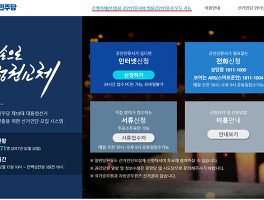지난 2월 2일.
티스토리에 로그인 보안 기능이 생겼다는 공지가 떴습니다.
그냥 지나쳤다가 10여 일이 지난 지금에야 로그인 보안을 설정했습니다.
로그인 보안을 지나쳤던 이유는 귀찮아서....ㄷㄷ
팔을 다친 이후로 정말 만사가 귀찮아지고 있어요.
그나마 블로그 포스팅은 열심히 하는 편이죠...ㄷㄷ
로그인 보안 기능을 이용하기 위해서는 우선 티스토리의 프로필 화면으로 들어갑니다.
메뉴 중에서 오른쪽에 두 번째에 위치한 로그인 보안 탭으로 이동하면 됩니다.
로그인 기기 관리, 해외 로그인 차단, 로그인 기록 등의 내용이 출력됩니다.
일단 저는 한국에만 있기 때문에...
해외 로그인은 차단을 시켜놓았습니다.
로그인 기기 관리 옆의 회색 사각형 안의 [사용]을 눌러 활성화시킵니다.
이후 로그아웃을 실행한 후, 로그인을 시도합시다.
새로운 기기에서 티스토리에 로그인한다는 경고가 뜹니다.
이 메시지가 출력된 이후에는 설정해놓은 메일 계정으로 티스토리 로그인 보안 메일이 자동으로 발송됩니다.
그렇다면 로그인 보안 설정을 위해서 우리가 해야할 일이 무엇일까요??
이 창에 매여 있지 말고 설정해놓은 메일 계정을 확인하는 겁니다.
저는 다음의 한메일을 설정해놨기 때문에,
다음으로 이동해서 메일함을 확인했습니다.
메일함에는 [새로운 기기(브라우저)로 티스토리에 로그인합니다.]라는 제목으로 [TISTORY <no-reply@tistory.com>]가 발송한 메일이 도착해있습니다.
메일을 확인해봅시다.
위의 이미지와 같이 로그인 인증 메일의 내용이 출력됩니다.
중간에 있는 [로그인 인증하기] 버튼을 눌러주는 것으로 로그인 보안 설정이 완료됩니다.
등록된 기기로 정상적으로 인증되었다는 안내가 뜨지요.
이제 제가 사용하는 기기 하나가 인증되어, 해당 기기가 아닌 다른 기기에서 로그인을 시도하면 메일이 발송됩니다.
자신이 사용하는 기기라면 당연히 앞에서 했던 방법을 그대로 따라 기기를 등록하면 됩니다.
로그인 보안이 정상적으로 설정되었으면 위의 이미지와 같이 등록한 기기명과 로그인 정보가 기록됩니다.
새로운 기기를 등록하면 저 화면에 등록된 기기의 목록이 늘어나게 됩니다.
이로써 소중한 나의 티스토리 블로그에 다른 사람이 접속을 시도하는 것을 '어느 정도' 막을 수 있게 되었습니다.
앞에서도 말씀드렸지만, 완벽한 방법은 아닙니다.
이미 나의 메일 계정과 메일 비밀번호까지 털린 상태라면....ㄷㄷ
그래도 이렇게 설정을 함으로써 어느 정도의 불안감은 상쇄시킬 수 있겠죠.
앞으로 더욱 보안에 신경을 써서 소중한 블로그가 테러 당하지 않도록 조심해야겠습니다.
'세상살이' 카테고리의 다른 글
| 2년 만에 안경 렌즈를 교체했습니다. : 글라스바바 산본점 (0) | 2017.02.21 |
|---|---|
| 팔꿈치 골절 후 한 달. 깁스를 풀었습니다. (0) | 2017.02.20 |
| 더불어민주당 국민경선 선거인단 모집 : 사용 가능 공인인증서가 늘어났습니다. (0) | 2017.02.20 |
| 더불어민주당 국민 경선 선거인단 모집 : 범용 공인인증서여야 한다니! (0) | 2017.02.15 |
| 유행에 덜 민감해도 되는데... A형 독감에 걸렸습니다. (0) | 2016.12.30 |
| KT Olleh 멤버십 VIP 초이스 : 오늘은 커피빈에서 무료 커피를. (0) | 2016.10.20 |
| 광명 롯데 프리미엄 아울렛 다녀왔습니다. (0) | 2016.09.13 |